kalau anda mempunyai komputer dan takut kalau sistem komputer anda dirusak virus atau takut software2 yang ada di program file anda hilang Atau anda tidak mempunyai driver untuk komputer, jangan khawatir karena anda bisa menyimpan images atau backup windows anda beserta semua program yang sudah anda instalkan. anda bisa menyimpannya di Hardist , flashdist, atau di cd. baik itu harddisknya menggunakan OS win ME, 98, 2000 XP , Vista, maupun Linux.Langkah pertama yang kamu lakukan adalah download dulu software Hiren’s Boot CD versi. 9.0 atau versi lainnya sekarang dah sampai versi.9.6 (cari di indowebster.com) :setelah berhasi di download file tersebut kamu burning (karena file yg di download adala file **.iso) ke dalam CD kosong, setelah berhasil maka lakukanlah langkah2 cloning harddisk sebagai berikut :
1. masuk keBIOS
2. Atur BIOS komputer kamu agar boot awalnya ke CD ROM.
3. Selanjutnya masukkan CD Hiren’s boot CD yg sdh di burning tadi ke dalam CD room.
4. Langkah berikutnya muncul pesan : Boot From Hard Drive dan start From CD, kamu pilih aja pesan kedua.
5. Langkah berikutnya akan muncul menu dari sowfware Hirens boot CD, kamu langsung geserkan kursor saja ke menu Disk Clone Tools, Enter.
6. Terus masuk lagi sub menu lainnya, geser kursor ke norton Ghost 8.3 (Enter).
7. Muncul lagi sub menu, kamu pilih saja Ghost (Normal) enter.
8. tunggu beberapa saat, sampai aplikasi Norton Ghost Aktif.
9. Klik tombol OK saja, maka program Norto Ghost Aktif,
10. pada menu pilih Lokal, pilih harddist, terus To images
11. selanjutnya pilih partisi tempat penyimpanan images nya ( misalnya di partisi D )
12. terus bikin nama nya ( kasih nama nya GHOST )
13. langkah selanjutkan klik saja tombol OK.
14. dan tunggulah beberapa saat sampai proses cloning selsai. ( 5 menit )
15.Setelah selesai restart komputer nya.
suatu saat kalau komputer anda bermasalah atau error, atau sistemnya dirusak virus, anda tidak perlu khawatir karena dalam waktu lebih kurang 5 menit komputer anda bisa dikembalikan ke keadaan awal. tanpa virus serta lengkap dengan software2 dan drivernya. cara nya mirip langkah,
1. masuk keBIOS
2. Atur BIOS komputer kamu agar boot awalnya ke CD rom.
3. Selanjutnya masukkan CD Hiren’s boot CD yg sdh di burning tadi ke dalam CD room.
4. Langkah berikutnya muncul pesan : Boot From Hard Drive dan start From CD, kamu pilih aja pesan kedua.
5. Langkah berikutnya akan muncul menu dari sowfware Hirens boot CD, kamu langsung geserkan kursor saja ke menu Disk Clone Tools, Enter.
6. Terus masuk lagi sub menu lainnya, geser kursor ke norton Ghost 8.3 (Enter).
7. Muncul lagi sub menu, kamu pilih saja Ghost (Normal) enter.
8. tunggu beberapa saat, sampai aplikasi Norton Ghost Aktif.
9. Klik tombol OK saja, maka program Norto Ghost Aktif,
10. pada menu pilih Lokal, pilih harddist, terus From images
11. selanjutnya cari backup atau images yang telah disimpan tadi. partisi tempat penyimpanan images nya ( misalnya di partisi D )
12. klik atau open images ( namanya Ghost ) yang disimpan Di dirve D atau di Cd atau di Flashdist.
13. langkah selanjutkan klik saja tombol OK.
14. dan tunggulah beberapa saat sampai proses cloning selsai. ( 5 menit )
15.Setelah selesai restart komputer nya.
selamat komputer anda telah selesai di instal lengkap dengan software2 nya.
selamt mencoba

Langkah dan Tahap Format Ulang Hard Disk dan instal ulang operating system
1. Back up / data-data penting yang ada di hardisk karena dengan format akan menghapus semua file yang ada di hard disk kita.
2. Ganti Setting Bios, Ketika komputer dihidupkan kita mesti masuk ke tampilan bios dulu untuk menyetting pilihan urutan booting. jadi ketika kita baru nyalain komputer kita, kita tekan tombol delete sampai bios tampil di layar monitor komputer kita. Ganti urutan booting dengan urutan pertama adalah DVD/CD ROM .
3. Format Hard Disk
Setelah bios kita ganti serta disave anda masukkan disket di DVD/CD ROM kemudian restart komputer anda. Nanti komputer kita akan otomatis booting dari disket tersebut dan pilih boot without cd-rom supaya proses booting bisa berjalan lebih cepat. Setelah kita masuk ke command prompt a: ketik format c: lalu tekan enter. sesuaikan dengan jumlah partisi anda yang anda inginkan. Jika format sudah berakhir kasih nama drive tersebut sesuai keinginan kita. Selesai.
B. Langkah dan Tahap Install Ulang OS Windows dan Linux
1. Install Windows 98 / 2000 / ME / Vista / Xp / Linux (OPERATING SYSTEM)
Langkah pertama, lakukan booting (nyalain dari awal) lalu Masukin CD OS lalu tinggal restart komputer anda dan proses instalasi akan berjalan sendiri, tinggal di next-next aja lalu nanti anda akan memilih ingin di instal di drive mana OS anda, lalu pilih format and instal.
2. Install Driver dan
Software
lalu setelah proses instal berhasil maka kita tinggal instal ulang aja driver-driver dan software-software yang kita butuhkan.
Semoga Membantu.
Yang harus diperhatikan dalam menginstal/menginstal ulang windows xp :
1.Siapkan Cd Instal Windows XP yang bootable (cd windows xp yang bisa booting/bootable).
Jika Cd windows xp tidak bootable maka anda terlebih dahulu harus menginstal windows 98, lalu baru menginstal windows xp biasa (seperti menginstal program)
Ingat dan catat serial numbernya.
2.Yang pasti computer anda ada cd roomnya, he..he…he….
3.Backup data/documents apa saja yang menurut anda penting yang ada didalam drive C ke drive lainnya misal ke drive D.
Karena semua data/program yang ada didalam drive C semuanya akan hilang, kecuali anda merepair/memperbaiki maka data/program yang ada di drive C tidak akan hilang
4.Siapkan Cd driver yang dibutuhkan oleh computer anda, seperti driver motherboat, sound, dan driver VGA card
5.Jika anda perokok siapkan rokok terlebih dahulu supaya tidak bosen, karena instalasi memakan waktu kurang lebih setengah jam (tergantung kecepatan computer anda)
6.Jika anda belum Sholat, lebih baik Sholat dulu karena biasanya kalau didepan computer orang akan lupa segalanya, dan jangan lupa berdo’a supaya proses instalasi ini berjalan seperti yang anda inginkan…..amin.
Proses Instalasi :
1.Masukan CD installer Windows Xp kedalam Cd room anda.
2.Restar computer.
3.pilih booting awal ke Cd room
Untuk mengganti booting awal ke cd room anda bisa masuk ke bios dengan cara restart computer lalu tunggu tulisan Pres Del to enter setup, dan anda harus menekan tombol Del yang ada di keyboard. Otomatis tampilan layar monitor akan menuju bios biasanya warna biru, kemudian anda cari sub menu yang memanagement booting (biasanya sub menu advance bios feature-boot sequence).
Jika Motherboat anda keluaran terbaru untuk mengganti booting awal ke cd room anda cukup menekan tombol F8 atau F10 atau F11, tentunya setelah anda restart.
Jika anda masih belum mengerti tanyakan pada teman anda yang menurut anda mengetahui sedikit banyak tentang cara mengganti booting awal ke cd room.
Dan jika teman anda pun gak ada yang mengerti, sebaiknya tutup artikel ini, lalu anda cuci kaki dan gosok gigi kemudian tidur saja.
4.Setelah proses booting berhasil kemudian ada tulisan pres any key to boot from cd, maka anda harus menekan salah satu tombol di keyboard anda (misal tekan enter), setelah itu layar computer otomatis menjadi warna biru.
5.Anda akan berada pada layar window setup (tulisan window setup berada dipojok kiri atas), tunggu
6.kemudian muncul layar window xp proses setup (tulisan ini juga berada pada pojok kiri atas).dilayar ini anda akan dihadaokan pada pilihan seperti :
To setup window xp press ENTER
To repair winows xp installing using recovery……, press R
To quit setup……… press F3
Pada pilihan-pilihan tersebut anda pilih pilihan yang teratas yaitu anda tekan ENTER
7.Lalu anada dihadapkan pada layar window xp licenci agreement
Pada layar ini anda pilih/tekan F8
8.Kemudian anda dihadapkan lagi pada layar windowxp process setup, dilayar ini terdapat juga pilihan-pilihan seperti :
To repair, press R
To continue , press ESC (escape)
Pada pilihan-pilihan tersebut anda pilih pilihan yang kedua yaitu anda tekan ESC.
9.Kemudian anda dihadapkan lagi pada pilihan-pilihan, seperti :
To setup, press ENTER
To create……., Press C
To delete……., Press D
Pada pilihan-pilihan tersebut anda pilih pilihan yang teratas yaitu anda tekan ENTER
10.Kemudian anda juga akan dihadapkan kembali pada pilihan-pilihan, seperti :
To Continue, Press C
To Select Different….., Press ESC
Pada pilihan-pilihan tersebut anda pilih pilihan yang teratas yaitu anda tekan C
11.Lalu ada pilihan-pilihan lagi, seperti :
……….NTFS (Quick)
……….FAT (Quick)
……….NTFS
……….FAT
……….Confert to NTFS/FAT
……….Leave No Change.
Pada pilihan-pilihan tersebut terserah anda mau pilih yang mana tergantung anda apakah mau memakai system NTFS atau sytem FAT
Tetapi penulis biasanya memakai sytem FAT, karena FAT bisa dibaca pada System Windows 98.
Jadi pada pilihan tersebut diatas, pilih pilihan ke dua yaitu memakai System FAT. Tuliasan Quick berarti saat anda memformat Drive C tersebut Prosesnya Cepat.
12.Kemudian anda dahadapkan lagi pada pilihan-pilihan seperti :
To Format, Press F
To Select…, Press ESC
pada pilihan-pilihan tersebut anda pilih pilihan yang teratas yaitu anda tekan F
13.Lalu tekan ENTER, ENTER……
14.Anda tunggu Proses tersebut.
15.Nanti pada saat kurang lebih pada menit ke 33 akan muncul windows baru yaitu system meminta Serial Number, Waktu dan Area/Zona (pada saat memilih area/zona pilih GMT+7 yaitu area Jakarta)…..next
16.Tunggu Proses Instalasi……….
17.Pada Saat Komputer Restart anda jangan menekan apa-apa sampai proses instalasi tersebut selesai.
18.Setelah proses instalasi selesai, kemudian anda install Drivernya.
19.Selesai.
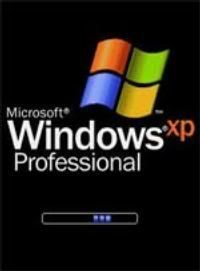
Bagi Anda pengguna windows xp, dan bingung jika harus install ulang karena banyak hal seperti CD Driver yang hilang atau malas menginstall program-program yang sudah terinstall, berikut tips memperbaikinya.
1. Memperbaiki Instalasi (Repair Install)
Jika Windows XP Anda rusak (corrupted) dimana Anda tidak mempunyai sistem operasi lain untuk booting, Anda dapat melakukan perbaikan instalasi (Repair Install) yang bekerja sebagaimana setting (pengaturan) yang awal.
- Pastikan Anda mempunyai kunci (key) Windows XP yang valid.
- Keseluruhan proses akan memakan waktu kurang lebih 1/2 atau 1 jam, tergantung spek komputer Anda.
- Jika Anda dimintai password administrator, sebaiknya Anda memilih opsi perbaikan (repair) yang kedua, bukan yang pertama.
- Masukkan CD Windows XP Anda dan lakukan booting dari CD tersebut.
- Ketika sudah muncul opsi perbaikan kedua R=Repair, tekan tombol R
- Ini akan memulai perbaikan.
- Tekan tombol F8 untuk menyetujui proses selanjutnya “I Agree at the Licensing Agreement”
- Tekan tombol R saat direktori tempat Windows XP Anda terinstal. Biasanya C:\WINDOWS.
Selanjutnya akan dilakukan pengecekan drive C: dan mulai menyalin file-file.
- Dan secara otomatis restart jika diperlukan. Biarkan CD Anda dalam drivenya.
- Berikutnya Anda akan melihat sebuah gambar “progress bar” yang merupakan bagian dari perbaikan, dia nampak seperti instalasi XP normal biasanya, meliputi “Collecting Information, Dynamic Update, Preparing Installation, Installing Windows, Finalizing Installation”.
- Ketika ditanya, klik tombol Next
- Ketika ditanya untuk memasukkan kunci, masukkan kunci (key) Windows XP Anda yang valid.
- Normalnya Anda menginginkan tetap berada dalam nama Domain atau Workgroup yang sama.
- Komputer akan restart.
- Kemudian Anda akan mempunyai layar yang sama sebagaimana pengaktifan sistem ketika instalasi normal.
- Register jika Anda menginginkannya (biasanya tidak diperlukan).
- Selesai
- Sekarang Anda bisa log in dengan account Anda yang sudah ada.
2. NTOSKRNL Rusak atau Hilang (Missing or Corrupt)
Jika Anda mendapati pesan error bahwa “NTOSKRNL not found” / NTOSKRNL tak ditemukan, lakukan:
- Masukkan CD Windows XP dan booting dari CD tersebut.
- Pada saat muncul opsi R=Repair yang pertama, tekan tombol R.
- Tekan angka sesuai dengan lokasi instalasi Windows yang ingin diperbaiki yang sesuai.
- Biasanya #1
- Pindahlah ke drive CD Drive Anda berada.
- Ketik: CD i386
- Ketik: expand ntkrnlmp.ex_ C:\Windows\System32\ntoskrnl.exe
- Jika Windows XP Anda terinstal di tempat lain, maka ubahlah sesuai dengan lokasinya.
- Keluarkan CD Anda dan ketikkan EXIT
3. HAL.DLL Rusak atau Hilang (Missing or Corrupt)
Jika Anda mendapatkan error berkenaan dengan rusak atau hilangnya file hal.dll, ada kemungkinan
file BOOT.INI mengalami salah konfigurasi (misconfigured).
- Masukkan CD Windows XP dan booting dari CD tersebut.
- Pada saat muncul opsi R=Repair yang pertama, tekan tombol R.
- Tekan angka sesuai dengan lokasi instalasi Windows yang ingin diperbaiki yang sesuai.
- Biasanya #1
- Ketik: bootcfg /list
Menampilkan isi/masukan pada file BOOT.INI saat ini
- Ketik: bootcfg /rebuild
Memperbaiki konfigurasi dari file BOOT.INI
- Keluarkan CD Anda dan ketikkan EXIT
4. Direktori \WINDOWS\SYSTEM32\CONFIG rusak atau hilang
Jika Anda mendapatkan error dengan tulisan:
“Windows could not start because the following files is missing or corrupt
\WINDOWS\SYSTEM32\CONFIG\SYSTEM or \WINDOWS\SYSTEM32\CONFIG\SOFTWARE”
- Masukkan CD Windows XP dan booting dari CD tersebut.
- Pada saat muncul opsi R=Repair yang pertama, tekan tombol R.
- Tekan angka sesuai dengan lokasi instalasi Windows yang ingin diperbaiki yang sesuai.
- Biasanya #1
- Masukkan password administrator jika diperlukan.
- Ketik: cd \windows\system32\config
- Berikutnya tergantung di bagian mana letak terjadinya kerusakan:
- Ketik: ren software software.rusak ATAU ren system system.rusak
- Berikutnya lagi juga tergantung di bagian mana letak terjadinya kerusakan:
- Ketik: copy \windows\repair\system
- Ketik: copy \windows\repair\software
- Keluarkan CD Anda dan ketikkan EXIT
5. NTLDR atau NTDETECT.COM tak ditemukan (NTLDR or NTDETECT.COM Not Found)
Jika Anda mendapati error bahwa NTLDR tak ditemukan saat booting:
a. Untuk partisi tipe FAT
- Silakan Anda melakukan booting dari disket Win98 Anda dan salinlah file NTLDR atau NTDETECT.COM dari direktori i386 ke drive induk (root) C:\
b. Untuk partisi tipe NTFS
- Masukkan CD Windows XP dan booting dari CD tersebut.
- Pada saat muncul opsi R=Repair yang pertama, tekan tombol R.
- Tekan angka sesuai dengan lokasi instalasi Windows yang ingin diperbaiki yang sesuai.
- Biasanya #1
- Masukkan password administrator jika diperlukan.
- Masukkan perintah berikut, dimana X: adalah alamat drive dari CD ROM Anda (Sesuaikan!).
- Ketik: COPY X:\i386\NTLDR C:\
- Ketik: COPY X:\i386\NTDETECT.COM C:\
- Keluarkan CD Anda dan ketikkan EXIT
















 Seperti halnya Windows XP atau Windows versi lainnya, proses instalasinya sangat mudah. Begitu juga dengan Windows Vista. Proses instalasi Windows Vista jauh lebih mudah. Pada proses instalasi ini Anda bisa langsung melakukan boot dari DVD dan langsung memformat harddisk Anda, kemudian proses instalasi terus dilaksanakan. Anda juga bisa dengan cara mengupgrade apabila sebelumnya sudah menggunakan Windows versi sebelumnya, misalnya Windows XP Professional.
Seperti halnya Windows XP atau Windows versi lainnya, proses instalasinya sangat mudah. Begitu juga dengan Windows Vista. Proses instalasi Windows Vista jauh lebih mudah. Pada proses instalasi ini Anda bisa langsung melakukan boot dari DVD dan langsung memformat harddisk Anda, kemudian proses instalasi terus dilaksanakan. Anda juga bisa dengan cara mengupgrade apabila sebelumnya sudah menggunakan Windows versi sebelumnya, misalnya Windows XP Professional.
 Anda yang sudah pernah mencoba versi beta dari sistem operasi Windows 7 pasti mendapati ketidakhadiran partisi dari sistem operasi XP ataupun Vista yang sudah ada di komputer Anda sebelumnya.
Anda yang sudah pernah mencoba versi beta dari sistem operasi Windows 7 pasti mendapati ketidakhadiran partisi dari sistem operasi XP ataupun Vista yang sudah ada di komputer Anda sebelumnya.



Cara format komputer dan instal ulang Operating System